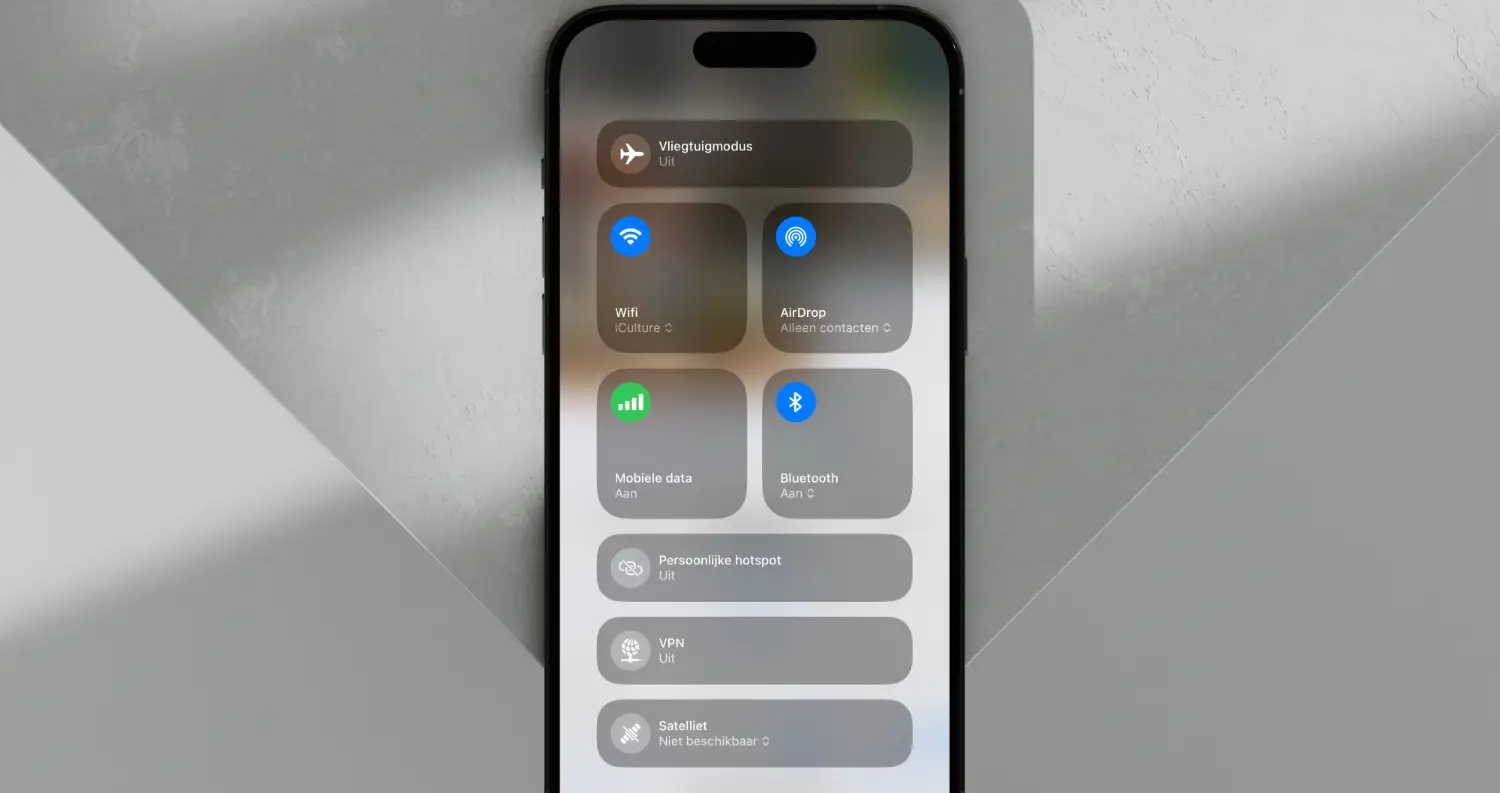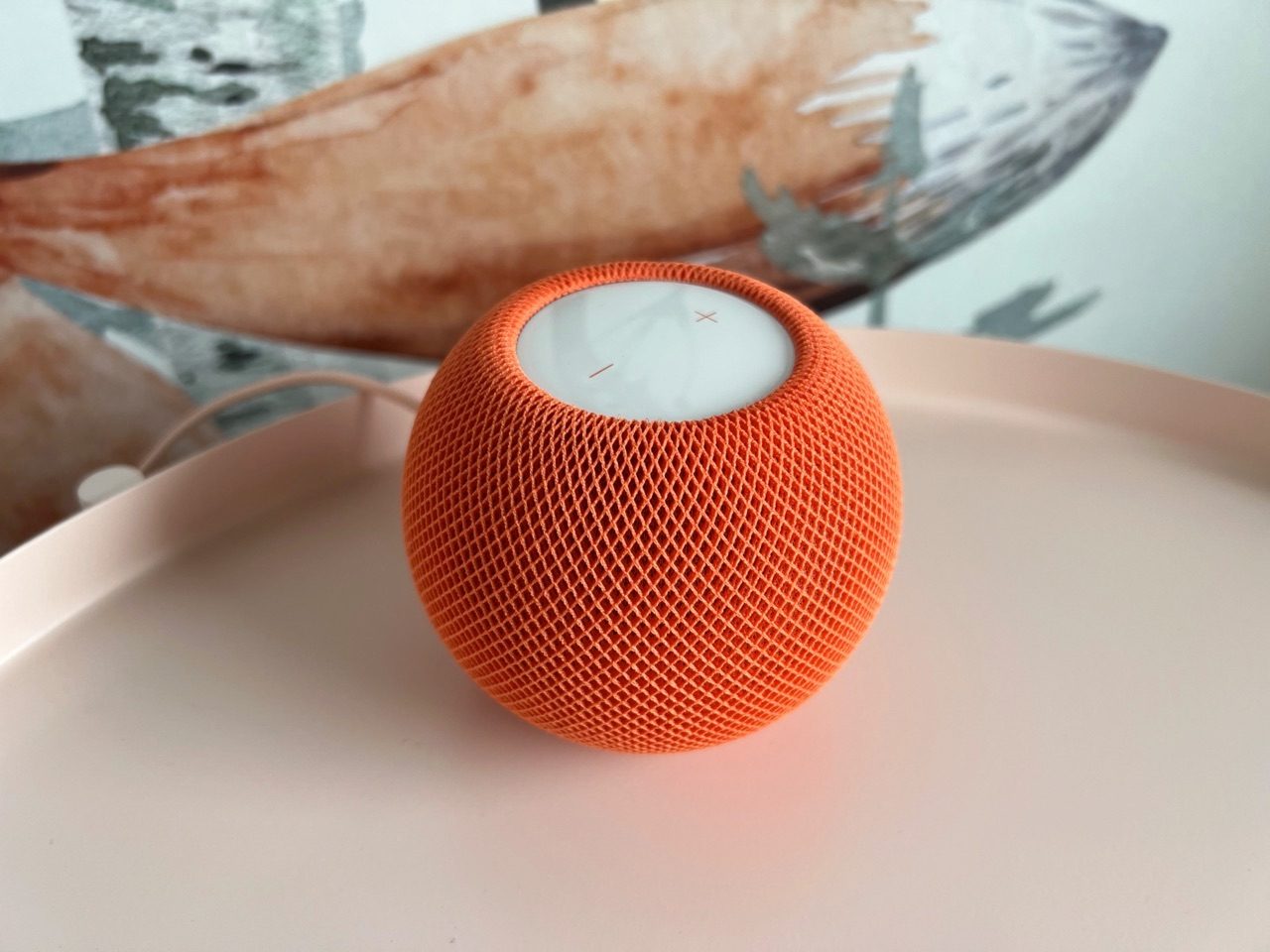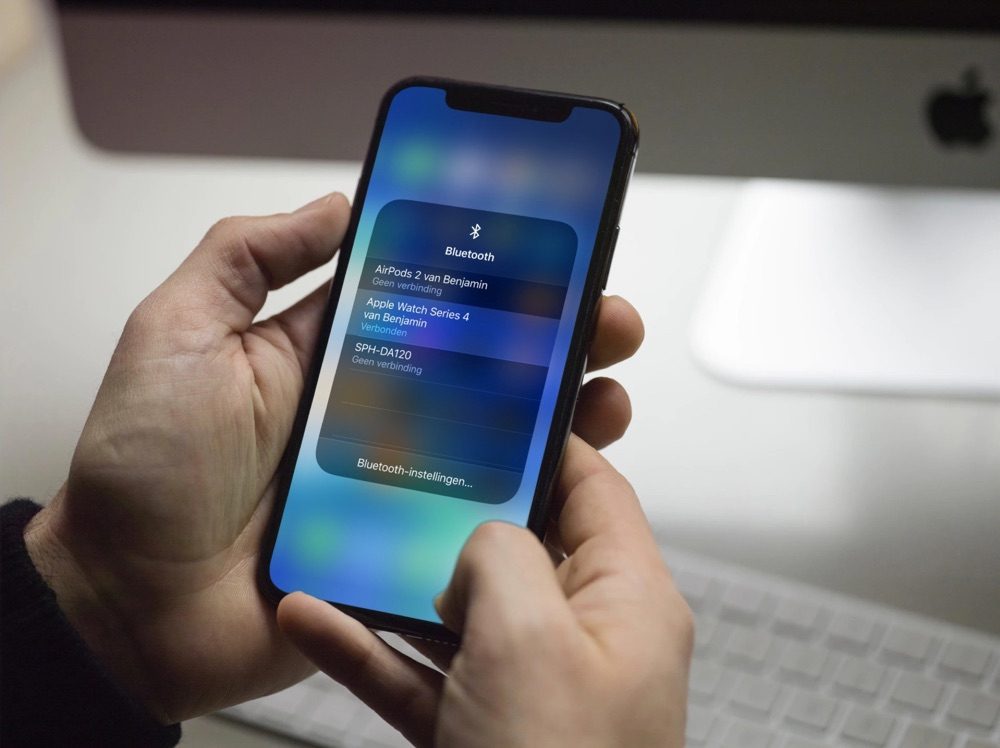
Snel verbinden met wifi-netwerken en Bluetooth-apparaten doe je zo
Kende je deze truc al?Als je regelmatig wisselt van wifi-netwerk of Bluetooth-apparaat, kan het omslachtig zijn om steeds naar de instellingen te gaan. Om die frustratie te ontnemen, heeft Apple een snellere manier in het Bedieningspaneel ingebouwd waarmee je moeiteloos kunt wisselen.
Snel verbinden met wifi-netwerken
Het kan gebeuren dat je ergens bent waar je regelmatig moet wisselen van wifi-netwerk, of dat nou thuis of op kantoor is. Meestal gaat het wisselen automatisch, maar als je noodzakelijk dat ene wifi-netwerk moet gebruiken kan het omslachtig zijn om daarvoor steeds naar de Instellingen-app te gaan. Om je iPhone of iPad snel te verbinden met een ander netwerk volg je deze stappen:
- Open het Bedieningspaneel.
- Houd je vinger ingedrukt op het netwerkpallet (linksboven, te herkennen aan het wifi-symbool).
- Tik op Wifi.
- Selecteer een netwerk en vul eventueel het wachtwoord in. Dit wachtwoord wordt opgeslagen, zodat je voortaan kunt wisselen zonder steeds het wachtwoord in te vullen.
Heb je toch geavanceerde instellingen nodig, dan kun je die ook openen vanuit dit menu. Tik onderaan de lijst met beschikbare netwerken op Wifi-instellingen om deze te openen.
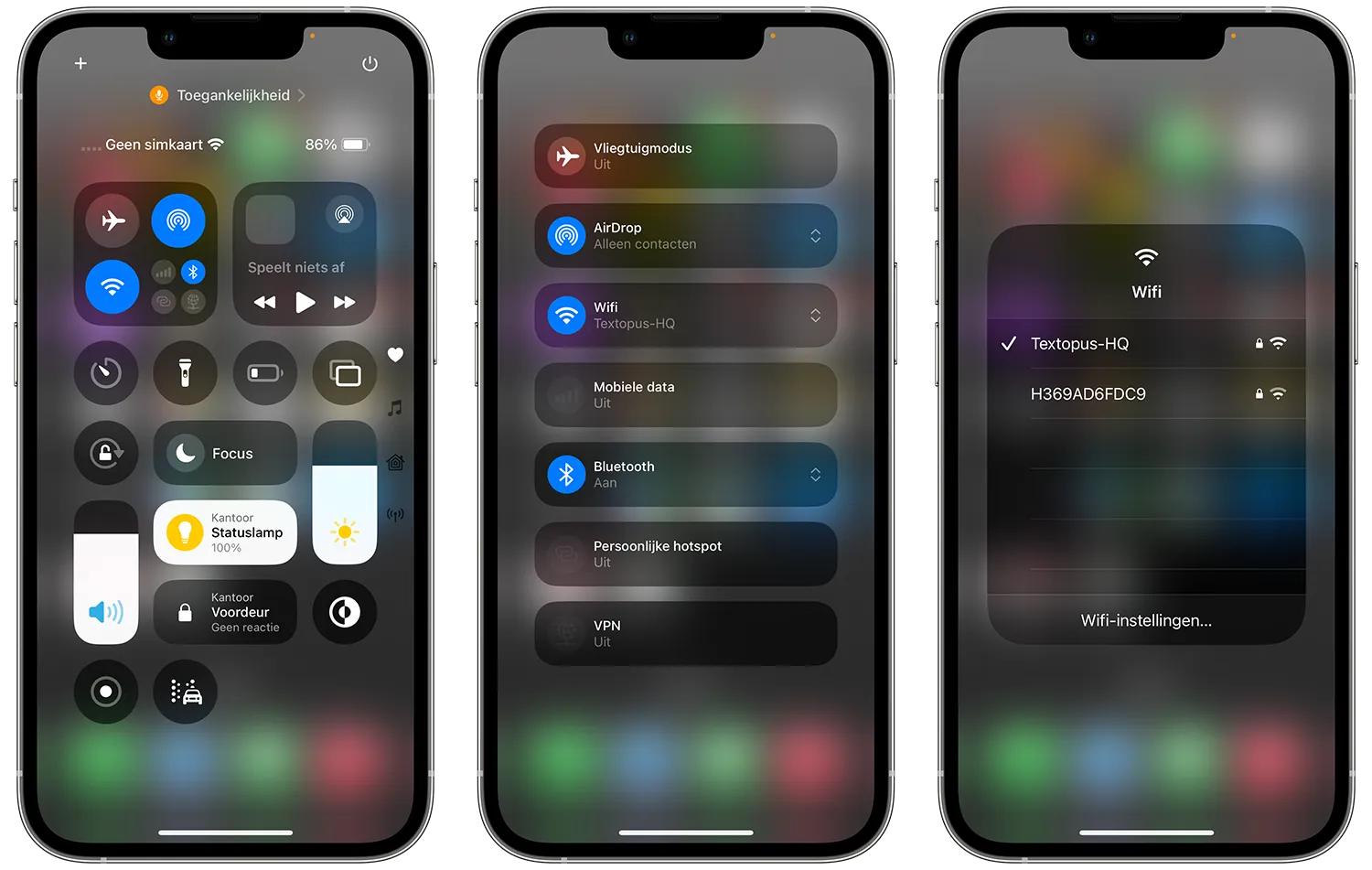
Snel verbinden met Bluetooth-apparaat
Maak je gebruik van verschillende Bluetooth-apparaten achter elkaar? Dan kan het handig zijn om te weten dat je hier ook snel tussen kunt wisselen. Je hoeft niet de Instellingen-app te zoeken en te gebruiken. Om snel met een ander Bluetooth-apparaat te verbinden, volg je deze stappen:
- Open het Bedieningspaneel.
- Houd je vinger ingedrukt op het netwerkpallet (linksboven, te herkennen aan het Bluetooth-logo).
- Houd nu je vinger ingedrukt op het Bluetooth-logo.
- Selecteer een Bluetooth-apparaat en vul eventueel een koppelcode in.
Je kunt vanuit dit menu ook snel de Bluetooth-instellingen openen, mocht je die toch nog nodig hebben. Tik op Bluetooth-instellingen onder de lijst met apparaten om deze te openen.
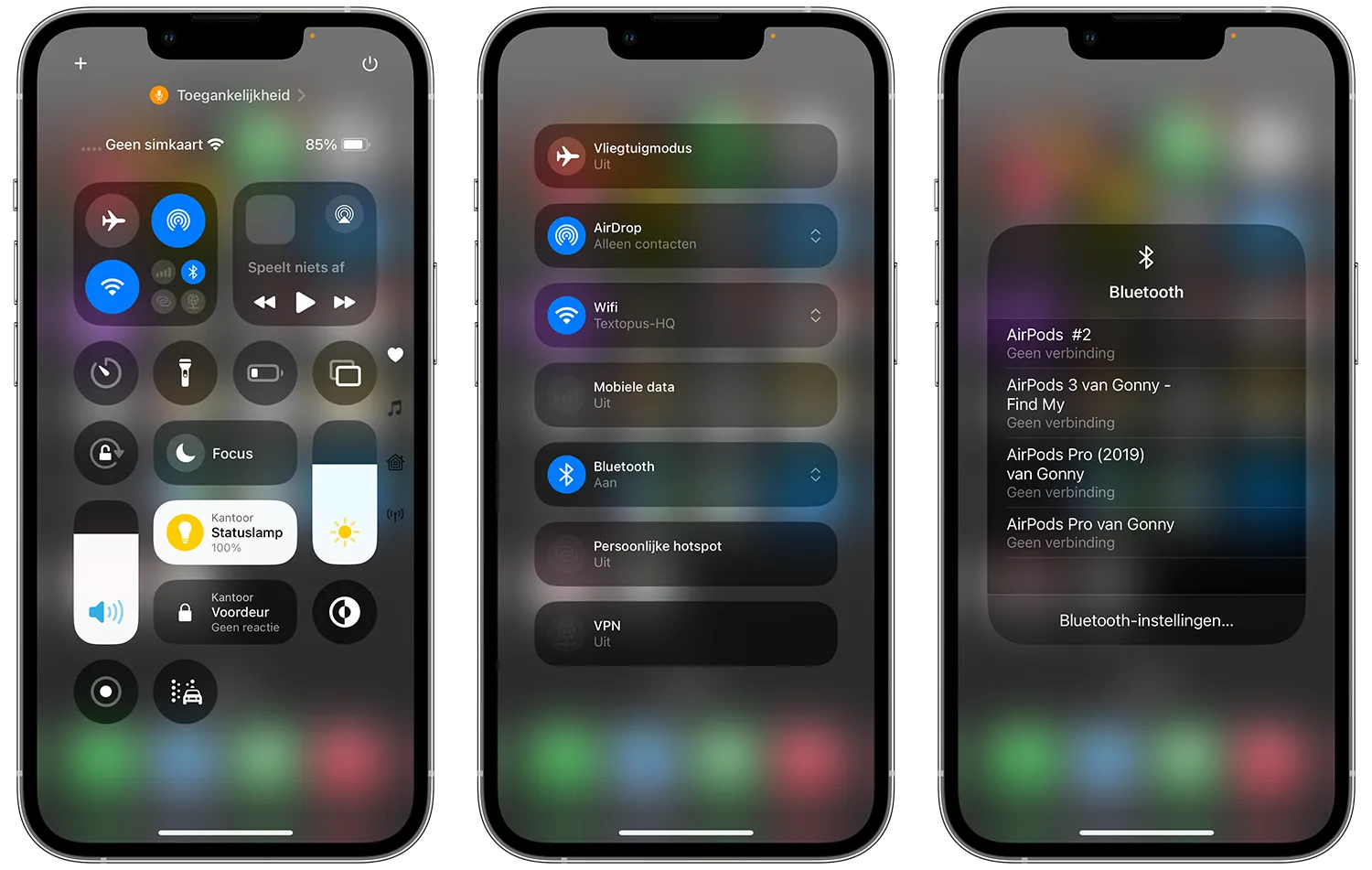
Bij iCulture hebben we nog meer tips om alles uit je iPhone te halen. Wist je al dat je ook kunt bellen via wifi met je mobiele nummer? Lees hier alles over bellen via wifi!
Taalfout gezien of andere suggestie hoe we dit artikel kunnen verbeteren? Laat het ons weten!
Wifi
Alles over wifi-netwerken gebruiken op je iPhone, iPad en Mac. We vertellen je over wifi-bereik verbeteren met mesh-routers, het aanschaffen van wifi 6-routers, de voordelen van wifi 6E of wifi 7 en het oplossen van wifi-problemen op de Mac, iPhone, iPad en Apple TV. Maar er is nog veel meer!

- Wifi instellen op iPhone en iPad
- Wifi-netwerken beheren op iPhone en iPad
- Opgeslagen wifi-wachtwoorden achterhalen
- Wifi-problemen oplossen op iPhone en iPad
- Wifi-problemen op de Mac oplossen
- Wifi-problemen op Apple TV oplossen
- Netwerkproblemen oplossen op iPhone en iPad
- WiFi Assistentie op iPhone en iPad
- Mesh-systeem kopen voor beter wifi-bereik
- Wifi 6-router kopen
- Wat is wifi 6E?
- Wat is wifi 7?
- Wifi-knop op je iPhone is uitgeschakeld